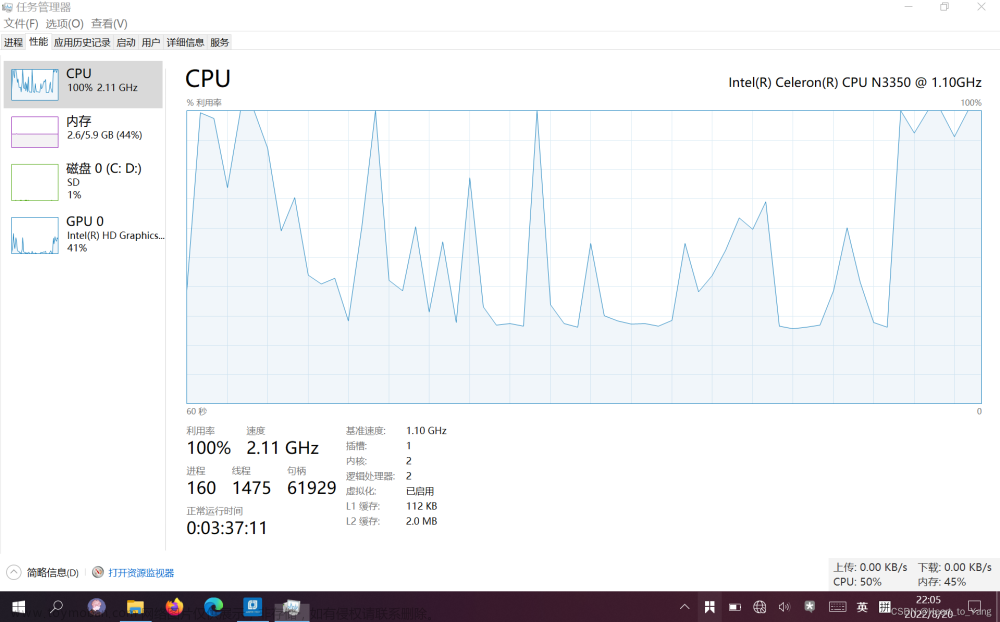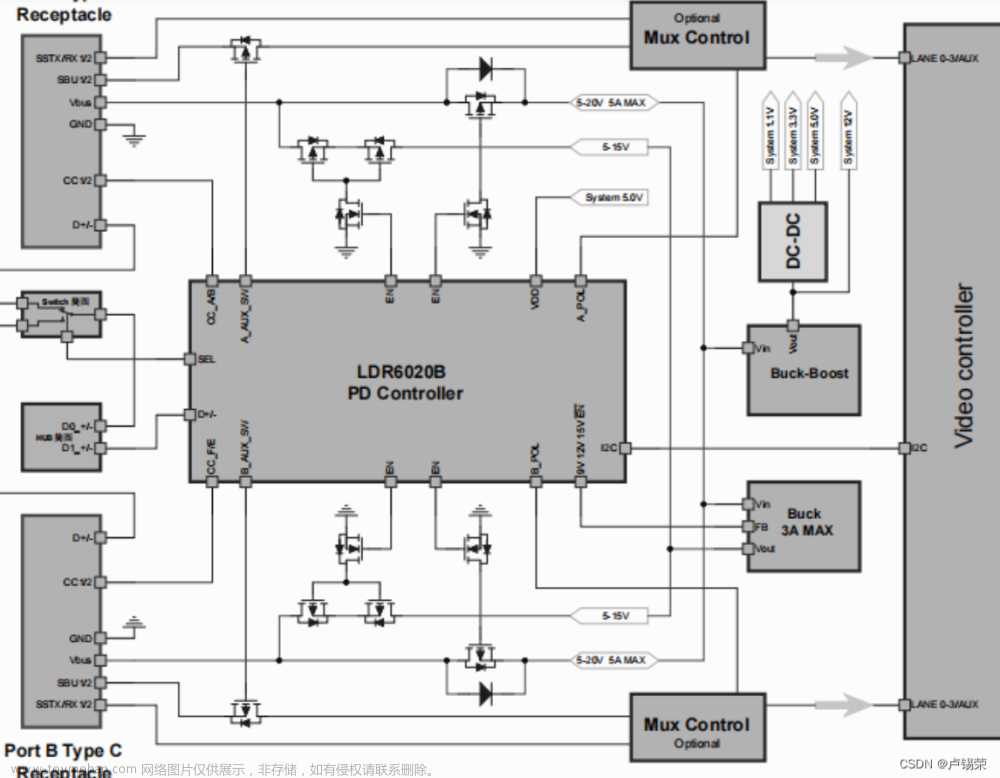DPI发展
随着显示器质量的增高,高分屏逐渐增多,很多用户平时使用的机器都是2k屏甚至是4k屏。
显示器分辨率变大后,同样的物理尺寸下可以表示更多的点,也就是我们平时所说的像素。
误区说明
我们现在平时所说的软件像素应该是PPI(Pixels Per Inch),中文意思是每英寸像素数,而我们windows系统中修改的DPI其实就是这个PPI。
为什么会有这个误区呢?
答案:因为这个世界正在尽人类想象所能地使其变得难懂。
1、PPI
每英寸像素数,像素表示的是“图片的原色”,足够靠近你显示屏上的图片你就会看到他们:一排一排的小方块。换句话说,他们也是一个电子图片的最小可寻址单元。
其中每一个电子图片则是由更小的光学单元组成,这些光学单元就是红色、绿色和蓝色。
PPI的始作俑者
可悲的是,一些生产厂商将这些 sub-pixel 描述为“dot”,为什么这样认为呢?因为他和DPI的墨点工作方式相同,然后就是一顿商业互吹,用DPI来描述PPI就被开始误用了。
需要注意的是,pixel 是一个固定大小的物理物体,因此,一个屏幕上的 PPI 是固定的。大部显示器都是 66 - 130ppi。
PPI 和打印的目标
只有要打印出来时,设定 PPI 才有效。
在打印的过程中,所有在屏幕上组成图片的物理pixel都被转换成不同色调的小正方形,这些小正方形是另外一种“像素”,下文中都使用pixel-d来表示。
当打印时,如果增加图片的大小为300%,图片是放大了300%,但是图片的颗粒度更大了!如果想要清晰度不变,而大小发生变化,这个时候我们就需要修改PPI。
看一个图片打印的示例
| 图片尺寸 | PPI | 物理春 | 结果 | 打印机(DPI) | 每英寸点数 | 总点数 | 结果 |
|---|---|---|---|---|---|---|---|
| 300px * 300px | 10 | 30 * 30英寸 | 非常大 | 60 | 60 * 60 | 30 * 30 * 每英寸点数 | 非常虚 |
| 300px * 300px | 300 | 1 * 1英寸 | 非常小 | 90 | 90 * 90 | 1 * 1 * 每英寸点数 | 细腻 |
| 300px * 300px | 60 | 5 * 5英寸 | 可能合适 | 120 | 120 * 120 | 5 * 5 * 每英寸点数 | 非常细腻 |
对于最终的打印输出而言,将 PPI 输入认为是一种调节物理大小的方式,而不是分辨率。
PPI可以决定打印的大小,想要更加细腻的打印效果则是需要增加更多的pixel-d。
2、DPI
DPI 只是打印机的技术参数,就像是你电脑显示器的 pixel 分辨率。
比如说,你以 600 dpi 来打印一幅 150ppi 的图像,那么每个“pixel”将会包括16个 dot(600 dot/150 “pixel” = 4 x 4 / “pixel”)。
| 名称 | 说明 |
|---|---|
| Inch英寸 | 物理单位,可以衡量显示器的物理大小 |
| PPI每英寸像素数 | 物理值,由硬件厂商决定。表示每英寸下可以存储多少个光学单元 |
| DPI每英寸点数 | 打印机单位,一个技术参数,代表打印机的好坏。通常来说,dot 矩阵打印机可打印的 dpi 范围为 60 - 90,喷墨打印机的 dpi 范围为 300 - 600,而激光打印机为 600 - 1800。 |
| Resolution分辨率 | 显示器单位,描述每英寸像素数 |
| windows系统DPI | 个人理解:windows自己的一个标准,表示每英寸像素数,也就是PPI(显示器真正的PPI不支持修改);类似于打印时的DPI。一个技术指标或者参数 |
综上:对于我们软件开发来说,其实所说的像素大小都是指PPI,这里要区分不是显示器的固定PPI,windows系统上修改DPI时其实修改的系统模拟出来的PPI;就类似于我们打印图片时输出的PPI一样,可以决定图片打印的物理尺寸。
一、Win自适应系统
High DPI Desktop Application Development on Windows
总的来说可以用,但是会模糊。目前win10效果最好,基本清晰,但是还可以优化;win7系统上基本是糊的,如果您的产品是一个互联网软件,那么系统自适应绝对不是最佳方案。
二、Qt机制
要使用Qt高DPI缩放,首先得禁用系统缩放。
方式1: QApplication构造前设置Qt::AA_EnableHighDpiScaling属性
方式2: 设置环境变量QT_AUTO_SCREEN_SCALE_FACTOR为1
1、Windows系统DWM缩放
启用系统缩放时,由于使用的都是图片拉伸的方式则会产品模糊
| --- | DPI Unaware | System DPI Awareness | Per-Monitor and Per-Monitor (V2) DPI Awareness |
|---|---|---|---|
| 含义 | 启用系统缩放 | 应用程序已在启动的显示器上支持高DPI,但是没有对其他显示器支持,也就是说请系统在其他显示器上帮我启用系统缩放 | 永远不要对我做虚拟化,因为我自己能搞定 |
启用系统DPI虚拟化,可以调用SetProcessDpiAwareness接口。该接口有一个枚举的参数类型PROCESS_DPI_AWARENESS,但是这个参数只有在Win8.1之后才有。
Win10上有一个增强型虚拟化,可以大大优化DWM效果。
Win7可以调用SetProcessDpiAware接口
2、 Qt适配高DPI
基于Qt5.7测试结果
| --- | Qt虚拟化 | 推荐度 | 系统虚拟化 | 推荐度 |
|---|---|---|---|---|
| Win7 | 只能使用整数倍放大,效果会模糊 | * | 支持系统下拉框中的浮点缩放,图片会模糊(有些系统失效) | ** |
| Win10 | 只能使用整数倍放大,字体比较清晰,但是需要适配高DPI图片 | **** | 图片拉伸,启用了Win增强型DWM,效果还可以,但字体没有Qt适配清楚 | ** |
基于Qt5.13测试结果
| --- | Qt虚拟化 | 推荐度 | 系统虚拟化 | 推荐度 |
|---|---|---|---|---|
| Win7 | 同Qt5.7,但是显示有过好于Qt5.7 | ** | 同Qt5.7 | ** |
| Win10 | 支持系统自定义分辨率,例如125%、175% 在不同分辨率下分别启动软件后,在相同指定分辨率下显示大小不一样 例如:在分辨率125%下启动软件,此时不要关闭程序1并修改分辨率为150%,然后在启动一次软件为程序2,观察程序1和程序2的大小,发现不一大。 |
**** | 同Qt5.7 | ** |
我们的软件在Win10上会强制启用增强型虚拟户,需要对exe右键属性-兼容性-所有用户设置进行禁用
3、适配DPI结论
1、Qt5.7只支持整数比例缩放
- 100%:0-149%
- 200%:150%-249%
- 300%:250%-349%
- ...往后依次类推
- 100%DPI下启动程序,切换DPI时无法对已启动软件大小做出影响;反之如果非100%DPI启动程序则是正常的。
2、Qt5.13支持系统预定义缩放比例
- 100%:100%
- 125%:125%
- ...往后依次类推,如果自定义了缩放比,默认按250%(测试结果,不一定准,有待测试多个显示器)显示。但不同分辨率下启动同一个软件后(启动的软件不关闭切换分辨率),在最后切换的分辨率上观察程序,大小都不一样。
Qt5.7和Qt5.13都有的问题
100%DPI启动软件后,再次修改DPI时,软件大小不会再次发生变化。
到这这里高DPI测试基本结束,综合各种情况,得出如下两个结论:
- 高DPI适配使用Qt来做。Qt支持高DPI比windows系统缩放效果要好。
- Qt使用5.7。升级Qt到5.13时,需要升级vs至少到2015,并且软件只能是x64版本的,否则还需要升级工具到更高版本,并且我们的依赖库也可能需要重新编译,成本较高,而且5.13支持高DPI比5.7多的地方我们暂时可以不需要(主要是支持系统定义好的浮点缩放),因此不做Qt升级工作。
三、Qt适配
由于升级到5.13有很多成本,暂且使用Qt5.7进行适配
使用Qt5.7适配高DPI
缺点请看一节第三小节中
Qt5.7只支持整数比例缩放
决定使用Qt5.7适配高DPI后,我们需要干如下几件事:
- 原生放大比例和web放大比例统一
- 系统DPI修改时,禁用刷新
- 添加不同DPI下图片
1、统一比例
100% 200%
2、强制刷新
WM_DPICHANGED
接收系统DPI发生变化消息
3、图片适配
添加不同DPI下图片
Qt适配完之后还是存在一些问题,比方说只支持系统已有缩放比,不能支持任意比例缩放,而且有时候还存在刷新问题、软件异常放大等等。
四、自己适配
业务层不需要考虑scale,只需要使用T打头控件开发即可。
注:由于篇幅的缘故,T打头的控件下一篇文章讲解
适配项目
- 窗口大小
- 字体大小
- 间距
- 图标
1、窗口大小
重写顶层窗口设置界面大小函数
setFixedWidth
setFixedHeight
......
动态调整
记录调用了哪些设置大小的函数,在dpi发生变化时重新设置一遍
if (testflag("setfixedWidth"))
{
setFixedWidth(width * scale);
}
2、字体大小
重新生成qss文件
读取原有qss文件,使用正则表达式生成scale版本的新qss文件。
3、间距
布局的margin
记录调用了哪些设置大小的函数,在dpi发生变化时重新设置一遍,类似于窗口大小变化时所作调整
if (testflag("margin"))
{
setContextMargin(...);
}
padding和margin
读取原有qss文件,使用正则表达式生成scale版本的新qss文件。
4、图标
工程中需要添加1x 2x 3x等不同分辨率的图标,1x图标为正常情况下使用的图标,2x和3x图标分别是高分辨率下的图标
替换图标有两种情况,一种是使用qss方式贴图,另一种是自绘贴图
qss方式
预先生成高分辨率下的整数倍xxx_2x.qss和xxx_3x.qss文件,实际使用的时候在动态调整,具体方案下一篇文章讲解文章来源:https://www.toymoban.com/news/detail-445176.html
自绘文章来源地址https://www.toymoban.com/news/detail-445176.html
到了这里,关于Qt之高DPI显示器 - 解决方案整理的文章就介绍完了。如果您还想了解更多内容,请在右上角搜索TOY模板网以前的文章或继续浏览下面的相关文章,希望大家以后多多支持TOY模板网!